今回の記事はXcodeでswiftを用いてボタンクリック でLabelに文字を出力する方法に関しての記事です。初心者にも分かりやすいように記事を記載しているので是非参考にしてみてください。
Xcodeでstoryboardに部品を配置
まずはXcodeでstoryboard上にLabelを配置します。
Storyboardと記載のあるファイルを開き、右上にある「+ボタン」をクリックします。
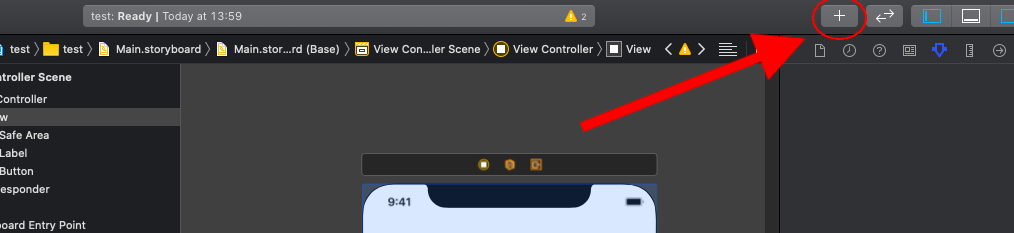
そこから「Button」と「Label」をiphoneの見た目(storyboard)上にドラッグしてくるだけで各部品の配置は完了です。

あとは上の写真の下二つのボタンで配置を固定して操作終了です。
「Storyboard」にクリックイベントを作成
ここがなかなか初心者の方には驚く作業のように思います。「Button」、「Label」の上で「ctrl」ボタンを押してドラッグさせて「override func viewDidLoad()」の記載のある上の行に持っていきます。その際(矢印みたいなのが出てきます。)
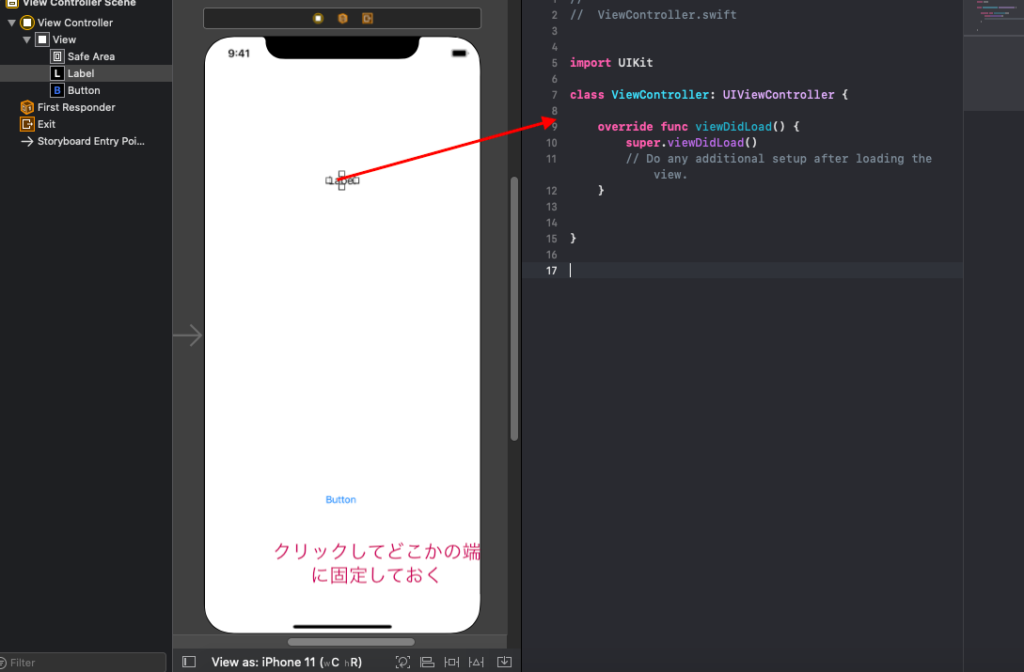
すると下記のような名前をつける箇所が出てくるので名前をつけます。
これを「Button」、「Label」で行います。「Button」の方はActionになっているはずです。「override func viewDidLoad() { 〜〜 }」の外側に接続すれば「insert Action…」とかの記述が出てきますので名前をつけて記述処理を記載していきます。
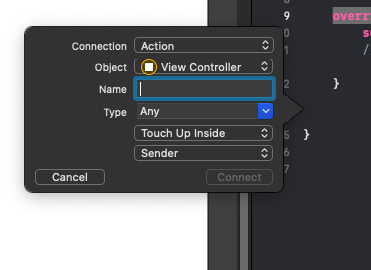
この作業で「Viewcontroller.swift」と「Storyboard」が繋がったというイメージです。
では次に「Button」のActionイベント(Lebal文字変更)を作成していきます。
ButtonにLebel文字出力処理追加
import UIKit
class ViewController: UIViewController {
@IBOutlet weak var label: UILabel!
@IBOutlet weak var button: UIButton!
override func viewDidLoad() {
super.viewDidLoad()
// Do any additional setup after loading the view.
label.text = "test"
}
@IBAction func tap(_ sender: Any) {
label.text = "test_ok"
}
}この作業の際に私はNameを間違って設定してしまったり、他にもviewcontroller.swiftとStoryboardを同時に表示させる方法などにつまづきましたのでそれらの参考記事もご参照ください。
「Xcodeの「Show the Assignment editor」がAssistantに変更されているのでその見方ご紹介。」
「Xcode」のLabel文字表示で発生した「Exception NSException * setValue:forUndefinedKey」エラーの解決方法ご紹介。」
実行した際は少し分かりづらいですが、下記のようになっております。
では今回の記事は以上です。他にも多数のSwift関連の記事を記載しています。是非興味があれば参考にしてみてください。

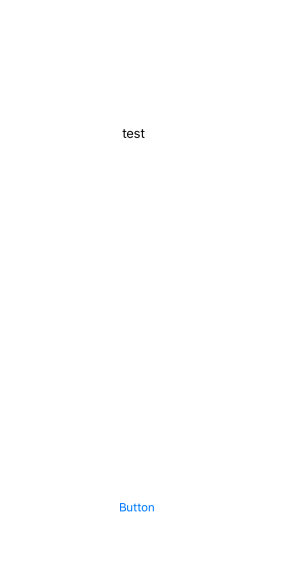
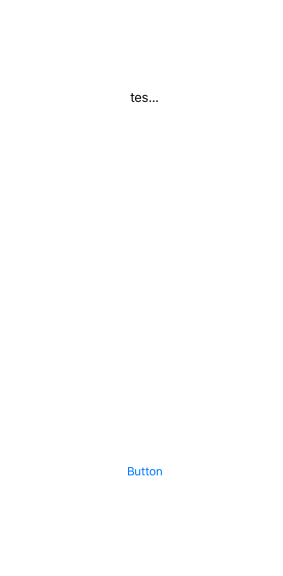
コメント
[…] 各部品はViewcontroller .swifと繋いでください。繋ぐの意味がわからない方や、どのように繋ぐか復習したい方は私の過去記事をご参照ください。 […]
[…] 「【swift】Xcodeでswiftを用いてボタンクリックでLabelに文字出力させる方法」 […]